Nhu cầu sử dụng mạng không dây hiện nay đang ngày càng nhiều để có thể đáp ứng được những yêu cầu trong việc học tập, làm việc. Với những ưu điểm nổi bật chẳng hạn như là đường truyền tốc độ cao, chất lượng ổn định và khả năng cung cấp mạng internet tới nhiều thiết bị tại cùng một thời điểm, mạng không dây wifi đang ngày càng được nhiều người tin tưởng và lựa chọn sử dụng.
Tuy nhiên, trong quá trình sử dụng wifi, đôi khi sẽ xảy ra những vấn đề do một số nguyên nhân chủ quan và khách quan, khiến cho bạn và gia đình cần phải thay đổi mật khẩu Wifi của nhà mình.
Các thao tác cho việc thay đổi pass Wifi này cũng rất đơn giản và bạn có thể tự mình thực hiện và có thể sẽ không cần đến trợ giúp của người khác. Bài viết sau đây sẽ hướng dẫn cách đổi mật khẩu Wifi Viettel nhanh chóng nhất.
Khi Nào Nên Đổi Mật Khẩu Wifi
-
Wifi bạn đang dùng có dấu hiệu kết nội chậm, thậm chí có nhiều lúc tín hiệu còn ngắt kết nối. Điều này ảnh hưởng rất lớn đến công việc, nhu cầu giải trí hay những việc cần sử dụng Internet.
Có rất nhiều nguyên nhân khác nhau gây ra vấn đề này, nhưng một nguyên nhân rất phổ biến hiện nay cho vấn đề wifi chậm, đó là sau khi kiểm tra thì phát hiện mạng internet đó có quá nhiều người sử dụng và lý do cực kỳ đơn giản là những người đó đều biết mật khẩu Wifi và truy cập miễn phí trong thời gian dài.

Do vậy, việc thường xuyên thay đổi pass Wifi là một trong những cách hạn chế những người chỉ biết sử dụng chùa và cũng hạn chế việc mạng chậm sẽ ảnh hưởng tới công việc, học tập, giải trí của khách hàng.
-
Hạn chế những rủi ro về vấn đề an ninh mạng: An ninh mạng ở đây có thể hiểu là việc sử dụng mạng internet một cách an toàn, trong trường hợp bạn có thể bị hacker chiếm quyền kiểm soát mạng và các thiết bị, hoặc đơn giản là bạn có thể sẽ bị nghe lén, theo dõi Facebook, Email và từ những thông tin cá nhân đó kẻ gian sẽ có thể nắm được các hoạt động, hành vi của bạn hoặc lấy cắp tài khoản ngân hàng…
-
Wifi đã được kết nối nhưng không nhận được đường truyền.
Cách Đổi Mật Khẩu Wifi Viettel

Có thể nói, Viettel là một trong những nhà cung cấp mạng hàng đầu tại thị trường viễn thông Việt Nam ngày nay.
Do vậy, số lượng người sử dụng modem Viettel là không nhỏ, và trong quá trình sử dụng mạng wifi của Viettel, nếu như bạn muốn đổi mật khẩu cho modem đang dùng thì có thể làm theo 2 cách và các trình tự các bước mà bài viết hướng dẫn bên dưới.
Đổi mật khẩu Wifi bằng ứng dụng My Viettel
Việc đổi mật khẩu thông qua ứng dụng My Viettel sẽ được thực hiện trên điện thoại iPhone hệ điều hành iOS, hoặc bạn có thể thực hiện tương tự trên các dòng máy sử dụng hệ điều hành Android như Samsung, OPPO,… Cách đổi mật khẩu wifi bằng app My Viettel là phương pháp đơn giản và dễ thực hiện.

Bạn thực hiện như sau:
-
Cập nhật hoặc tải ứng dụng My Viettel ở phiên bản mới nhất về điện thoại của mình.
-
Truy cập ứng dụng My Viettel > Chọn vào mục Đăng nhập, sau đó chọn thẻ Internet/TV/PSTN
-
Tiếp theo hãy lựa chọn hợp đồng Internet bạn đã đăng ký sử dụng muốn đổi mật khẩu Wifi
-
Bạn chọn vào mục Quản lý Modem Wifi và Chọn vào mục Đổi mật khẩu.
Đổi mật khẩu Wifi bằng Website
Phương pháp đổi mật khẩu wifi bằng website được thực hiện trên các thiết bị với bất kỳ hệ điều hành nào như windows, MAC Android.
Tuy nhiên, không như cách đầu tiên, phương pháp này cần bạn cần phải hiểu một chút ít về kỹ thuật, tuy nhiên cũng không quá khó để thực hiện. Bạn làm theo các bước như sau:
-
Mở trình duyệt Google Chrome dành cho máy tính hoặc Điện thoại Android hoặc chương trình duyệt Web Safari của hệ điều hành IOS.
-
Trên thanh tab truy cập, bạn hãy gõ vào địa chỉ: 192.168.1.1 và ấn Enter.
Cần lưu ý, đôi khi địa chỉ 192.168.1.1 cũng sẽ bị thay đổi tùy vào thiết bị, do đó để chắc chắn hơn thì bạn có thể tìm chúng ngay bên dưới modem Viettel.
IP 192.168.1.1 là gì?
Đây là địa chỉ IP mặc định dành cho modem, router của nhà sản xuất gán cho thiết bị này. Một số các dòng thiết bị khác có thể có địa chỉ như 192.168.0.1, 192.168.1.100 hoặc 10.0.0.1 tuy nhiên 192.168.1.1 là phổ biến hơn cả.
Theo khảo sát, có hơn 90% modem mà các nhà mạng gán khi lắp đặt mạng thì trang quản lý đều mang địa chỉ là 192.168.1.1.
Cách truy cập vào 192.168.1.1
Để truy cập IP trên, trước tiên bạn phải kết nối với thiết bị mạng thông qua wifi hoặc dây LAN, từ đó mới có thể truy cập vào 192.168.1.1. IP này có thể truy cập từ điện thoại nhưng không thể truy cập được khi đang sử dụng 3G/4G LTE nhé.
-
Đăng nhập tài khoản vào trình quản trị mạng và có khả năng sẽ xảy ra 3 trường hợp:
TH11 : Tài khoản thông thường được mặc định sẽ là admin hoặc user vào ô User/Password.
TH 2 : Nếu không login được thì bạn hãy lật modem wifi lên để lấy password ở mặt dưới
TH 3: Nếu vẫn không đăng nhập được thì bạn có thể liên hệ tổng đài kỹ thuật để được hướng dẫn lấy Username và Password.
-
Tiếp theo, bạn chọn Basic Settings, tiếp đến chọn Wireless Lan và chọn SSID Setting
-
Sau đó bạn thay đổi mật khẩu, cấu hình mạng và cuối cùng chọn Apply Config để lưu lại.
Một Số Lỗi Thường Gặp Khi Đổi Mật Khẩu Wifi
Tuy các bước đổi mật khẩu wifi khá là đơn giản nhưng do bởi nguyên nhân khác nhau mà người dùng không thể thực hiện được thành công. Và trong trường hợp người dùng không có nhiều kiến thức về máy tính và mạng wifi thì rất khó để khắc phục, thậm chí còn khiến cho vấn đề trở nên tồi tệ hơn.
Do đó, dưới đây bài viết sẽ tổng hợp một lỗi thường gặp nhất trong quá trình đổi mật khẩu wifi để người dùng biết được cách sửa lỗi trong mọi trường hợp.
Đổi mật khẩu nhưng không vào được mạng
Vấn đề này xảy ra với rất nhiều người, tuy nhiên nguyên nhân gây nên vấn đề này không thể coi là lỗi của việc đổi mật khẩu wifi mà là do lỗi từ người dùng.
Khi đang sử dụng wifi mà bạn lại đổi mật khẩu của nó thì tất nhiên là bạn sẽ không thể vào mạng được nếu như không nhập mật khẩu mới trên thiết bị của mình.
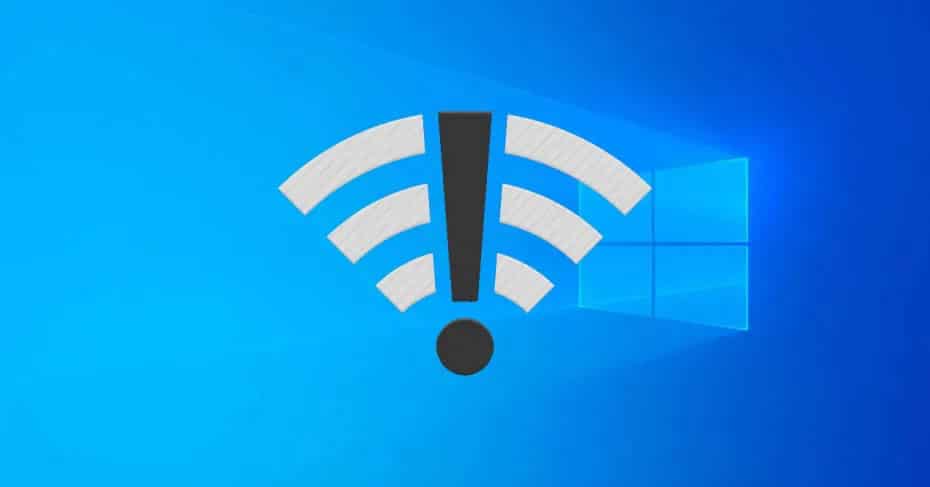
Để thay đổi mật khẩu sử dụng wifi trên thiết bị thì trước hết bạn phải quên những thông tin Wifi cũ bằng cách nhấn vào biểu tượng Wifi bên góc dưới màn hình máy tính.
Sau đó Click chuột phải vào mạng Wifi muốn quên, Click vào Forget. Sau đó kết nối lại Wifi và nhập mật khẩu bạn vừa thay đổi.
Không vào được IP 192.168.1.1
Đây là địa chỉ IP Default Gateway như đã đề cập ở trên để vào được trang quản lý modem, tuy nhiên không phải lúc nào bạn cũng có thể truy cập được vào địa chỉ 192.168.1.1. Một số nguyên nhân dẫn đến tình trạng này như bài viết có đề cập đó là IP đăng nhập không phải là 192.168.1.1 hay 192.168.0.1 (ví dụ như nhà mạng Viettel có Default Gateway là 192.168.1.100), do vậy bạn hãy lật mặt sau của modem Viettel để truy cập được đúng IP.
Thiết bị đã đăng nhập mật khẩu mới nhưng vẫn không vào được mạng
Nguyên nhân dẫn đến tình trạng không vào được mạng có thể là do bạn chưa Reboot lại modem wifi hoặc nguyên nhân khác là bạn đã sử dụng Unikey trong khi bạn đổi mật khẩu.
Để giải quyết nguyên nhân đầu tiên thì khá đơn giản vì khi bạn tiến hành đổi mật khẩu wifi, thì hệ thống sẽ yêu cầu bạn nhấn nút Reboot để khởi động lại modem. Nếu không thực hiện thao tác này thì bạn cần phải reboot bằng tay bằng cách tắt đi bật lại modem.
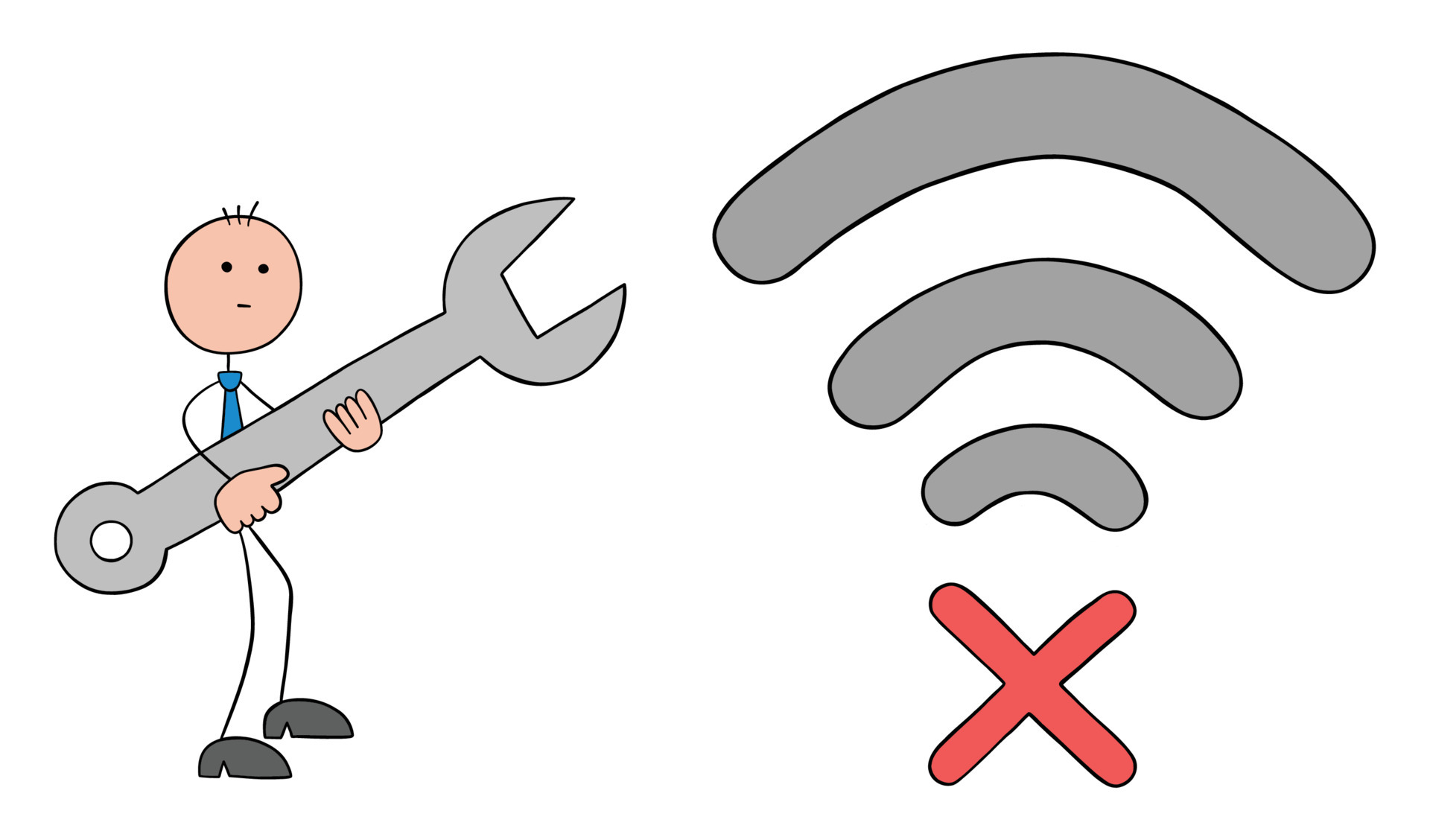
Thao tác này cũng sẽ giúp khắc phục phần lớn những lỗi có liên quan đến đường truyền mạng wifi của bạn.
Trong trường hợp bạn không tắt Unikey trong khi đổi mật khẩu thì có thể là có một vài ký tự tiếng Việt đã lọt vào và khi bạn đăng nhập. Bạn lại không chú ý tới điều này nên mật khẩu báo sai.
Vậy nên điều quan trọng là bạn nên tắt Unikey trước khi đổi mật khẩu, hoặc không thì bạn hãy thử những khả năng mà mật khẩu sẽ có, tuy nhiên việc này sẽ tiêu tốn của bạn khá nhiều thời gian. Nếu như bạn đã thử các cách vẫn không thể đăng nhập được thì hãy nhờ tới sự giúp đỡ của các nhân viên nhà mạng.
Nếu như bạn còn bất kỳ thắc mắc nào có liên quan đến việc đổi mật khẩu wifi thì hãy nhanh chóng liên hệ với tổng đài chăm sóc khách hàng của Viettel để được các nhân viên hướng dẫn chi tiết và nhanh chóng nhất.
Liên hệ dịch vụ kỹ thuật
Nếu như sử dụng các phương pháp tự thay đổi mật khẩu wifi tại nhà như bài viết đã hướng dẫn nhưng bạn vẫn không thành công, hoặc sau khi đổi và mạng nhà bạn vẫn chạy chậm, bạn có thể liên hệ đến các nhân viên kỹ thuật của đơn vị cung cấp dịch vụ mạng để có thể đến và sửa chữa cho đường truyền mạng cũng như wifi của mình.
Liên hệ tổng đài wifi viettel Biên Hòa để được lắp đặt và sửa chữa wifi nhanh chóng và thuận tiện nhất. Khi lựa chọn sử dụng dịch vụ tại wifi cáp quang viettel tại biên hòa, các thiết bị wifi của khách hàng sẽ được bảo hành trọn đời khắc phục sự cố nhanh chóng.

Chọn Tổng đài, bạn có thể yên tâm rằng mọi vấn đề của bạn sẽ được giải quyết, bởi vì:
-
Tổng đài Viettel có những nhân viên tư vấn và sửa chữa rất chuyên nghiệp. Tất cả các nhân viên đều có kinh nghiệm giải quyết hầu như mọi các vấn đề liên quan đến gắn wifi, sự cố wifi và quên mật khẩu.
-
Luôn hỗ trợ mọi thời điểm: Tổng đài luôn trong trạng thái hoạt động 24/7 để có thể đáp ứng các yêu cầu của khách hàng.
Bạn hãy gọi cho Tổng đài bất cứ lúc nào bạn cần trợ giúp nếu muốn đổi wifi, lấy lại mật khẩu wifi hay những vấn đề nào khác mà bạn gặp phải. Không những vậy, nếu cần thiết, Tổng đài sẽ cử nhân viên đến tận nhà để giúp bạn giải quyết vấn đề.
Thông tin liên hệ
-
Tổng đài Viettel: 18008119
-
Tổng đài wifi viettel Biên Hòa: 033 9999 368
-
Website: https://lapmangviettelbienhoa.net/
Đổi mật khẩu wifi mạng Viettel là cách cho giúp người dùng có thể tăng tốc độ đường truyền internet, loại bỏ được những người dùng đang sử dụng trộm wifi.
Trên đây bài viết đã cung cấp đến bạn những cách đổi mật khẩu Wifi Viettel nhanh chóng và hiệu quả nhất. Ngoài ra, bạn cũng nắm được tại sao bạn nên thay đổi pass Wifi thường xuyên, và một số vấn đề thường gặp phải khi thay đổi mật khẩu Wifi.
Hi vọng thông qua bài viết bạn sẽ có thể tự đổi mật khẩu wifi nhà mình. Ngoài ra bạn cũng cần ghi nhớ rằng, tuyệt đối không được cho người khác biết mật khẩu mà mình, cũng như bạn cần tiến hành đổi mật khẩu wifi thường xuyên, chỉ có như vậy thì mới có thể bảo vệ được đường truyền nhà mình luôn ổn định và tốc độ cao.